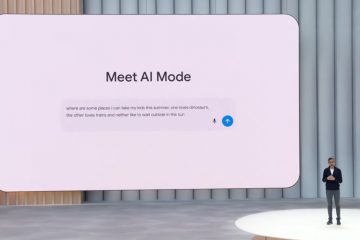Comment numéroter automatiquement les lignes dans Excel
Saviez-vous que votre feuille Excel peut contenir jusqu’à 1 048 576 lignes ? C’est vrai. Imaginez maintenant attribuer manuellement des numéros à chacune de ces lignes. Nous ne parlons pas des nombres existants à l’extrême gauche. Ce ne sont que des marqueurs, par exemple par rapport aux cellules (A3, B3, A10, B10, etc.) qui ne s’intègrent techniquement pas comme font partie des données d’une ligne ou servent d’identificateurs uniques. Ce que vous voulez, ce sont des numéros pouvant être associés à chaque ligne de données pour des scénarios tels que la création de numéros de série ou de numéros de département, l’application de lignes numérotées à des sections groupées, etc.
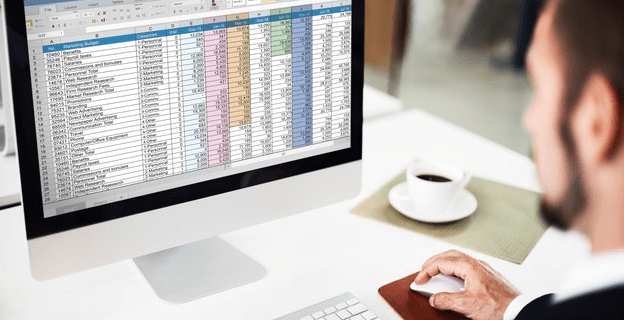
Pour développer une excellente feuille de calcul ou classeur Excel, il est impératif de saisir vos données de manière bien organisée. Vous voulez que chaque ligne ait un”identifiant unique”qui vous aide à distinguer des lignes spécifiques pour analyse ou présentation à un public. L’utilisation de quelque chose comme”Cellule B4 ou G2″n’est pas liée aux données qui s’étendent sur les lignes. Vous avez besoin de colonnes qui ont des numéros uniques qui sont réellement liés aux données dans les lignes, tout comme le prénom lié au nom de famille dans la même ligne.
La bonne chose est qu’Excel peut faire tout le dur travailler pour vous. Vous pouvez lui demander de remplir automatiquement les numéros de ligne et de vous aider à travailler sur votre document à un rythme beaucoup plus rapide.
Cet article vous montrera comment numéroter automatiquement les lignes dans Excel.
Raisons pour Créer automatiquement des lignes numérotées dans Excel
Sans aucun doute, l’attribution manuelle de numéros de lignes est une tâche qui peut être frustrante et prendre du temps. Pour commencer, vous pourriez faire des erreurs et répéter des chiffres, une situation qui peut compliquer l’analyse des données et potentiellement entraîner des erreurs dans vos calculs. Rien n’est plus gênant que de présenter un document mal organisé ou bourré d’erreurs. Cela peut vous faire paraître non préparé et non professionnel.
De plus, la numérotation automatique des lignes est le meilleur moyen de créer des identifiants uniques. Le processus garantit l’exactitude et l’unicité.
Si votre document est trop volumineux, vous pouvez attribuer des numéros manuellement et faire des erreurs. Mais ce n’est presque jamais une option si votre feuille contient des centaines ou des milliers de lignes. Numéroter manuellement chacun d’entre eux vous fait perdre un temps précieux que vous pouvez consacrer à la gestion des éléments plus techniques de votre feuille.
Un exemple inclut les numéros de département, où vous voudriez trois chiffres pour chacun et commencer par 100. Le problème est vous avez plus de 300 services dans votre entreprise et la saisie manuelle des nombres dans les cellules entraîne des erreurs qui affectent tout, des rapports et de l’analyse des données aux catégories précises et à la récupération instantanée des données.
Un autre exemple est celui où vous avez des groupes de lignes pour des sujets, des catégories, des départements ou même des documents de référence spécifiques. Vous voulez que chaque groupe commence par le numéro un. Avec autant de groupes à gérer, les saisies manuelles conduisent rapidement à des erreurs qui altèrent l’organisation, la récupération des données et éventuellement les niveaux de priorité où 1 est le plus important et 1000 le moins.
Heureusement, Excel est livré avec plusieurs outils conçu pour vous aider à attribuer automatiquement des numéros. Cela peut vous aider à gagner du temps et à produire un document bien organisé qui est non seulement précis mais aussi facile à lire. Extraire des données de la feuille de calcul/base de données est plus facile à gérer. Trouver des données spécifiques ou des sujets/éléments/processus prioritaires est précis et efficace sans erreur.
En fin de compte, les humains ne sont pas parfaits en matière de saisie de données, mais les systèmes automatisés garantissent précision et exactitude (pour certains Le degré). Chaque fois que vous avez des milliers d’entrées de données, la numérotation automatique le fait de manière fiable.
Voyons comment fonctionne chacun de ces outils.
Numérotation automatique des lignes Excel à l’aide de la poignée de remplissage
La poignée de remplissage Excel, également appelée poignée de remplissage, est un petit bouton fléché qui apparaît dans le coin inférieur gauche d’une cellule active. Il est utilisé pour remplir automatiquement une plage de cellules dans une colonne en fonction des informations contenues dans les lignes précédentes.
La poignée de remplissage fonctionne en identifiant un modèle, puis en le suivant.
Voici comment numéroter automatiquement les lignes dans Excel à l’aide de la poignée de remplissage.
Ouvrez votre feuille Excel.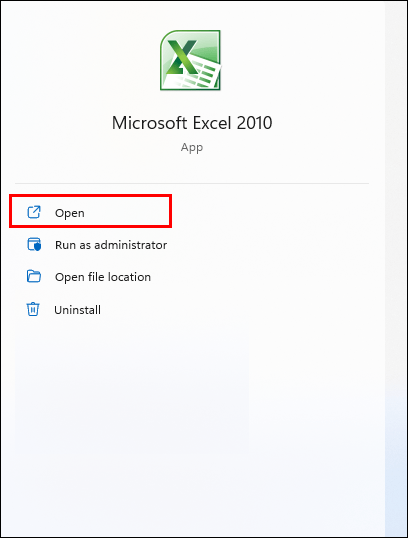 Entrez la première valeur (1) dans la première cellule de la colonne souhaitée.
Entrez la première valeur (1) dans la première cellule de la colonne souhaitée.
Entrez la deuxième valeur (2) dans la cellule située juste en dessous de la première.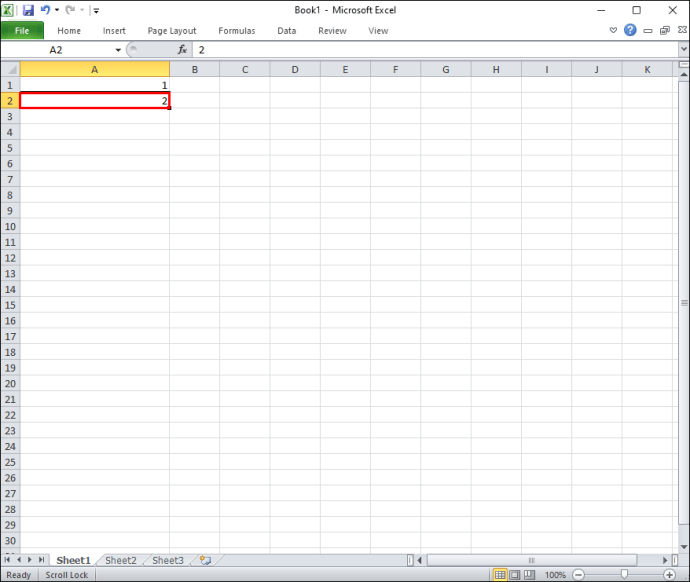 Sélectionnez les deux cellules.
Sélectionnez les deux cellules.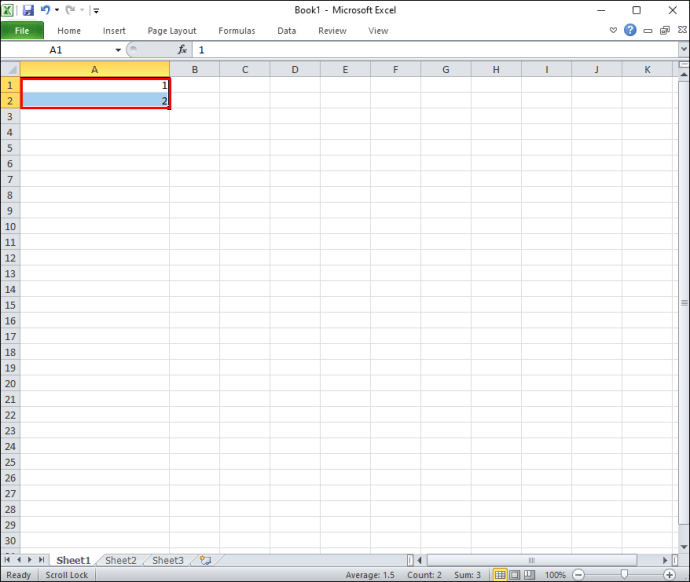 Appuyez longuement sur à la poignée de remplissage située dans le coin inférieur droit de la cellule inférieure.
Appuyez longuement sur à la poignée de remplissage située dans le coin inférieur droit de la cellule inférieure.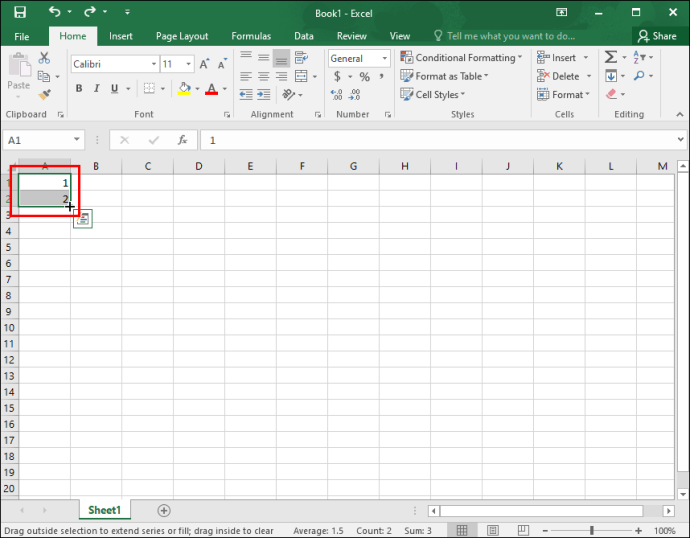 Faites glisser doucement la poignée vers le bas jusqu’à ce que vous ayez sélectionné toutes les lignes auxquelles vous souhaitez attribuer des numéros
Faites glisser doucement la poignée vers le bas jusqu’à ce que vous ayez sélectionné toutes les lignes auxquelles vous souhaitez attribuer des numéros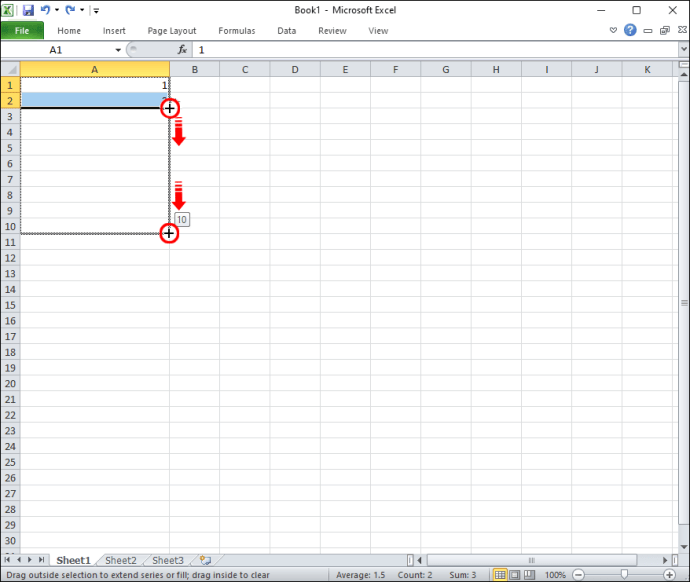 Une fois arrivé à la dernière ligne qui vous intéresse, relâchez votre souris.
Une fois arrivé à la dernière ligne qui vous intéresse, relâchez votre souris.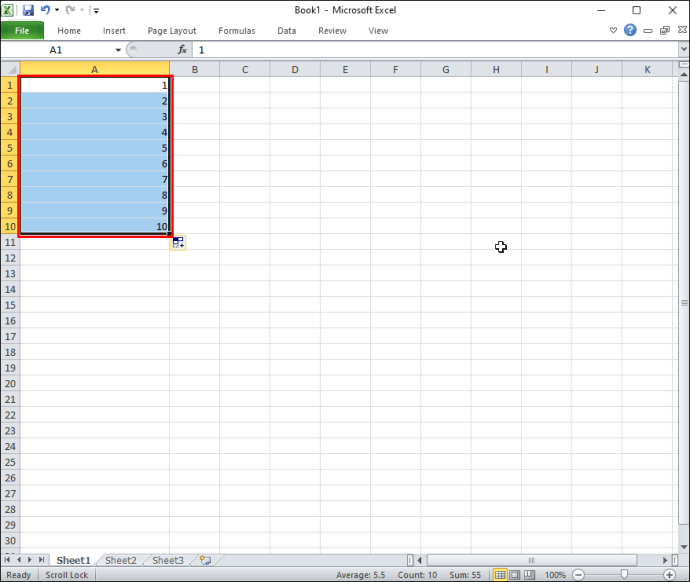
Après ces étapes, Excel remplira toutes les cellules de la colonne choisie avec des nombres, de”1″jusqu’au nombre que vous voulez. Ces numéros deviennent des identifiants uniques pour les données de la ligne lorsque A6 et B6 ne le sont pas.
Numérotation automatique des lignes Excel à l’aide de la fonction ROW
La poignée de remplissage et la fonction de série sont simples à s’exécutent, mais ils échouent dans un domaine crucial : la mise à jour automatique des nombres lorsque vous ajoutez de nouvelles lignes à votre feuille ou même en supprimez.
Par exemple, si vous insérez une nouvelle ligne entre les lignes 3 et 4, le la nouvelle ligne n’aura pas d’identifiant numérique. Vous devrez formater toute la colonne et exécuter à nouveau l’une ou l’autre des commandes.
Entrez la fonction ROW et le problème disparaît !
Avec la fonction row, vous pouvez attribuer des numéros qui se mettent automatiquement à jour lorsque certaines lignes sont supprimées ou que de nouvelles sont insérées.
Voici comment utiliser la fonction LIGNE.
Cliquez sur la première cellule où la numérotation automatique commencera.
Entrez la formule suivante dans la cellule :
=ROW(A2)-1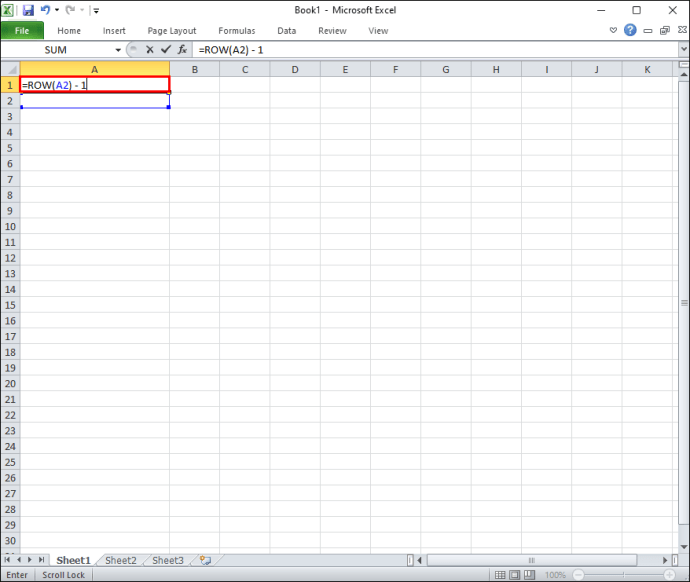
Pendant que vous y êtes, n’oubliez pas de remplacer la ligne de référence en conséquence. Nous avons supposé que notre ligne de référence est A2 ici, mais il peut s’agir de n’importe quelle autre ligne de votre fichier. Selon l’endroit où vous souhaitez que vos numéros de ligne apparaissent, il peut s’agir de A3, B2 ou même C5.
Si la première cellule à numéroter est A3, la formule devient=ROW(A3)-2. Si c’est C5 , la formule à utiliser est=ROW(C5) – 4Une fois qu’un nombre a été attribué à la cellule sélectionnée, placez le curseur sur la poignée de glissement dans le coin inférieur gauche et faites-le glisser jusqu’à la dernière cellule de votre série.
Comment numéroter automatiquement les lignes dans Excel sans faire glisser
Faire glisser la poignée de remplissage vers le bas jusqu’à ce que vous ayez sélectionné toutes les lignes que vous souhaitez attribuer des numéros fonctionne parfaitement pour les petits Excel fichiers avec seulement quelques lignes. Si le fichier contient des centaines ou des milliers de lignes, faire glisser peut être un peu fastidieux et prendre du temps.
Heureusement, Excel propose un moyen de numéroter automatiquement vos lignes sans utiliser le bouton de glissement : la fonction de série de remplissage.
La fonction de série de remplissage Excel est utilisée pour générer des valeurs séquentielles dans une plage de cellules spécifiée. Contrairement à la fonction de poignée de remplissage, cette fonction vous donne beaucoup plus de contrôle. Il vous donne la possibilité de spécifier la première valeur (qui n’a pas besoin d’être”1″), la valeur de pas, ainsi que la valeur finale (d’arrêt).
Par exemple, disons que votre début, pas , et les valeurs d’arrêt sont respectivement 1, 1 et 10. Dans ce cas, la fonction de série de remplissage remplira automatiquement 10 lignes dans la colonne sélectionnée, en commençant par « 1 » dans la première cellule, « 2 » dans la deuxième cellule, jusqu’à”10″dans la dernière cellule.
Voici comment remplir automatiquement les numéros de ligne dans Excel à l’aide de la fonction de série de remplissage :
Sélectionnez la première cellule à laquelle vous souhaitez attribuer un numéro.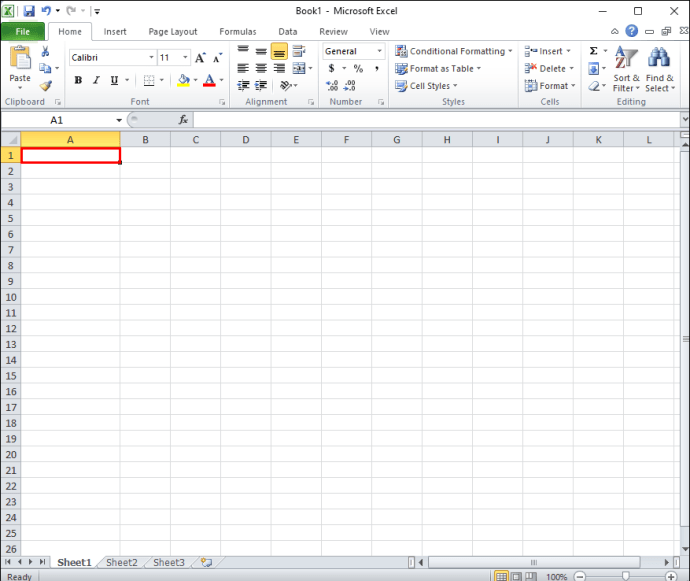 Entrez la première valeur, disons 10, dans la première cellule.
Entrez la première valeur, disons 10, dans la première cellule.
Cliquez sur”Accueil”en haut de votre feuille.
Cliquez sur”Remplir”puis sélectionnez”Série”dans le menu déroulant. Cela devrait ouvrir une boîte de dialogue flottante au milieu de votre feuille.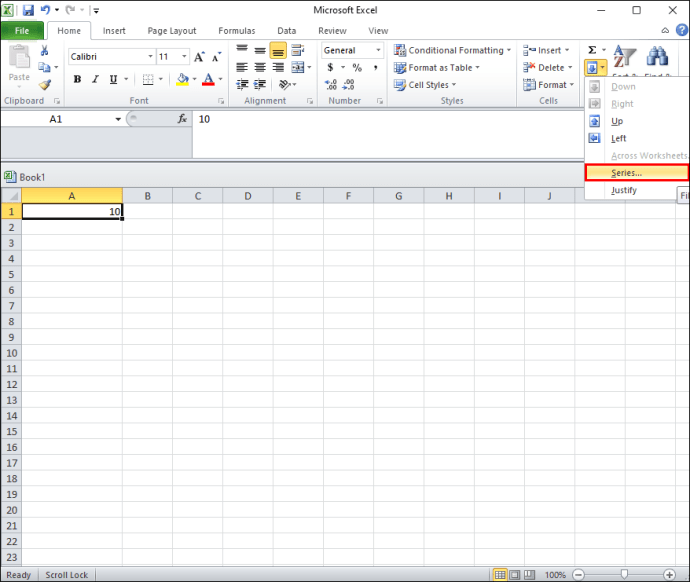 Dans la boîte de dialogue, sélectionnez”Colonnes”dans la section”Séries dans”.
Dans la boîte de dialogue, sélectionnez”Colonnes”dans la section”Séries dans”.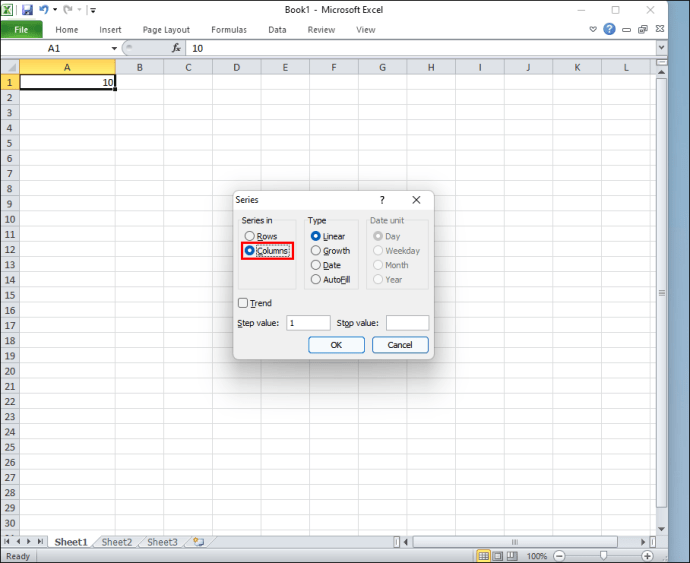 À ce point, entrez la valeur du pas (“1″par défaut) puis entrez la valeur d’arrêt dans les espaces prévus.
À ce point, entrez la valeur du pas (“1″par défaut) puis entrez la valeur d’arrêt dans les espaces prévus.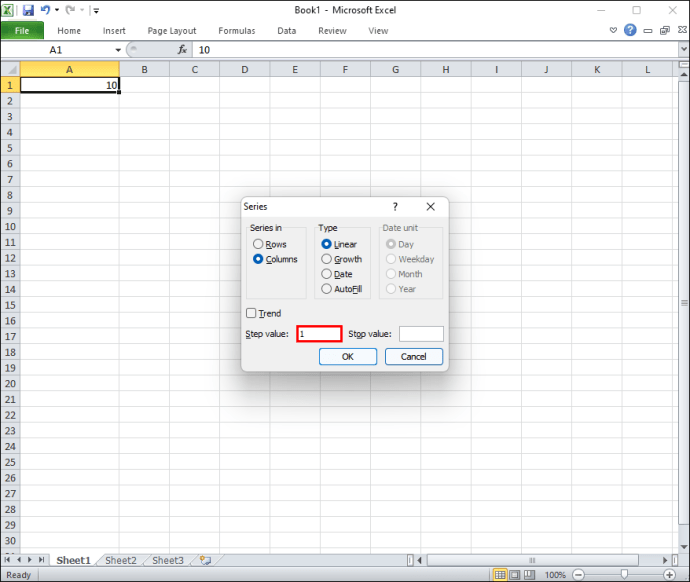 Cliquez sur”Ok”
Cliquez sur”Ok”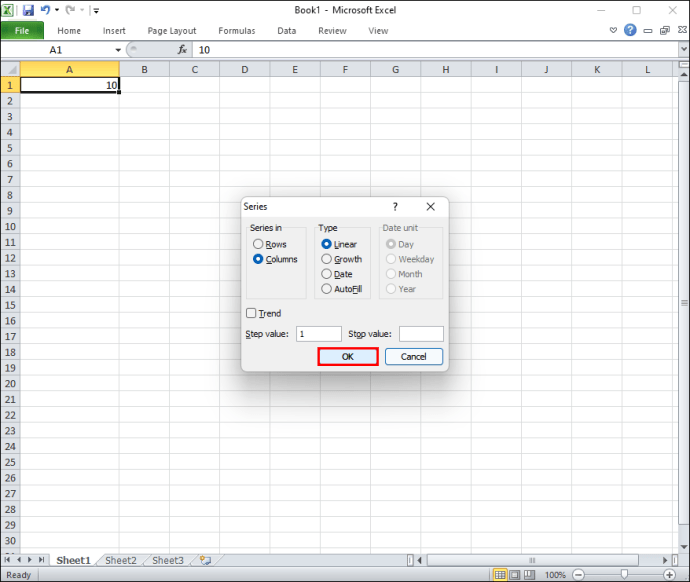
Et voilà ! Toutes les cellules de la colonne sélectionnée auront désormais des numéros de série uniques et séquentiels pour une identification facile.
Comment numéroter automatiquement les lignes filtrées dans Excel
Le filtre est une fonction qui vous permet de filtrez (ou découpez) vos données en fonction de critères. Cela vous permettra de sélectionner certaines parties de votre feuille de calcul et de faire en sorte qu’Excel n’affiche que ces cellules.
Par exemple, si vous avez beaucoup de données répétitives, vous pouvez facilement filtrer toutes ces lignes et ne laisser que ce qui est vous avez besoin. Seules les lignes non filtrées seront affichées à l’écran à un moment donné.
Lorsque vous présentez des données, le filtrage vous permet de partager uniquement ce dont votre public a besoin sans jeter trop d’informations à la fois. Cette situation peut confondre et compliquer l’analyse des données.
Même si vous avez filtré vos données, vous pouvez toujours ajouter une numérotation de ligne à votre feuille.
Voici comment procéder.
Filtrez vos données.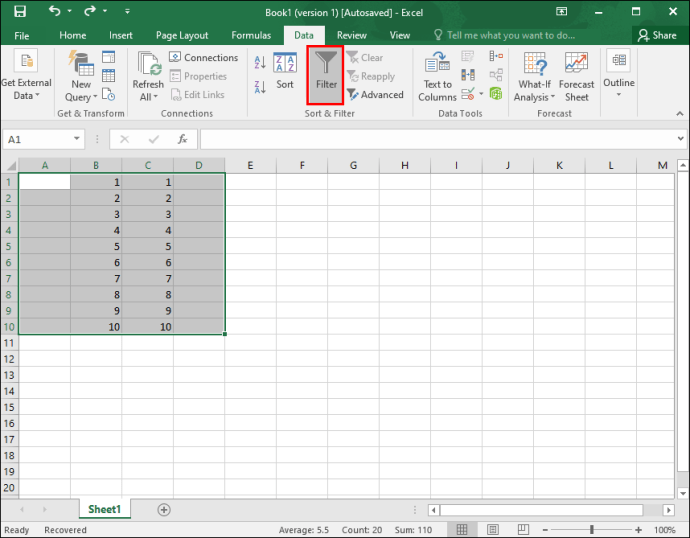 Sélectionnez la première cellule à laquelle vous souhaitez attribuer un nombre, puis saisissez la formule suivante :
Sélectionnez la première cellule à laquelle vous souhaitez attribuer un nombre, puis saisissez la formule suivante :
=SUBTOTAL(3,$B$2:B2 )
Le premier argument, 3, demande à Excel de compter les nombres dans la plage.
Le deuxième argument, $B$2:B2, est simplement la plage de cellules souhaitée pour compter. Saisissez la poignée de remplissage (+) dans le coin inférieur droit de la cellule et tirez-la vers le bas pour remplir toutes les autres cellules de la plage spécifiée.
Restez organisé
Excel est un outil utile pour gérer les données et effectuer toutes sortes de calculs. Mais cela ne vous facilite pas toujours la vie. Une tâche qui peut prendre du temps et être frustrante consiste à attribuer des numéros aux lignes.
Heureusement, il existe plusieurs outils pour vous aider à attribuer des numéros automatiquement. Cela peut être un moyen infaillible de créer un fichier bien organisé et facile à lire.
Avez-vous essayé d’exécuter l’une des fonctions de numérotation Excel décrites dans cet article ? Cela a-t-il fonctionné ?
Faites-le nous savoir dans la section des commentaires ci-dessous.
Avertissement : certaines pages de ce site peuvent inclure un lien d’affiliation. Cela n’affecte en rien notre rédaction.